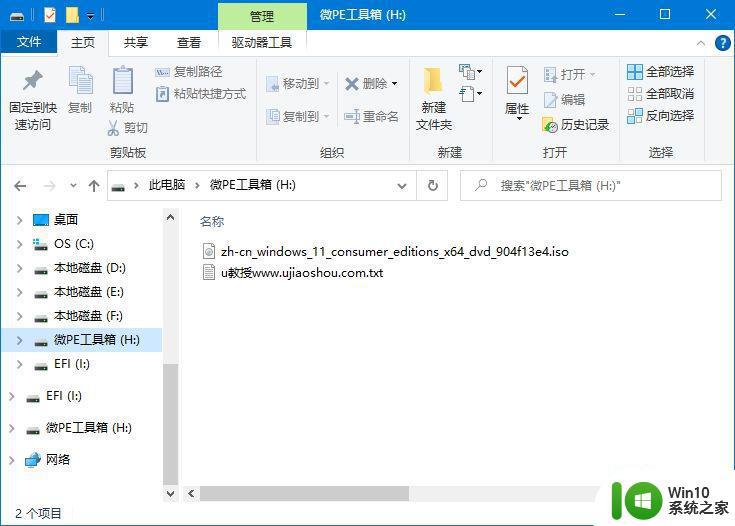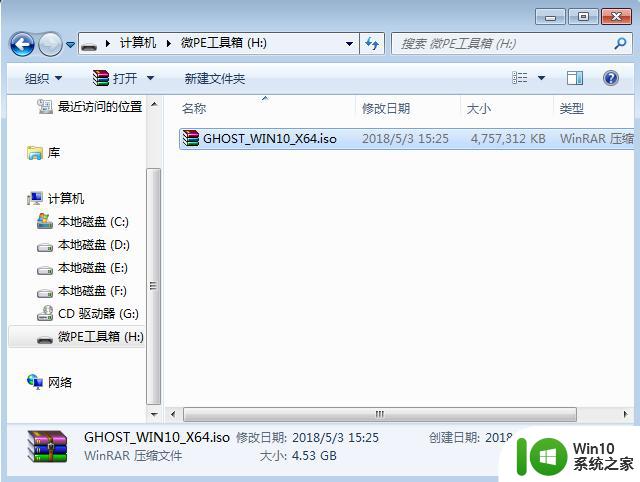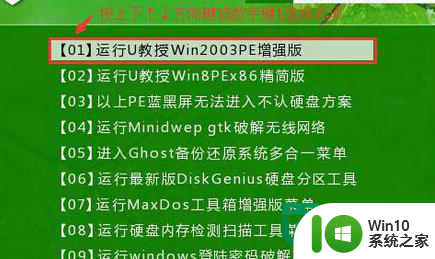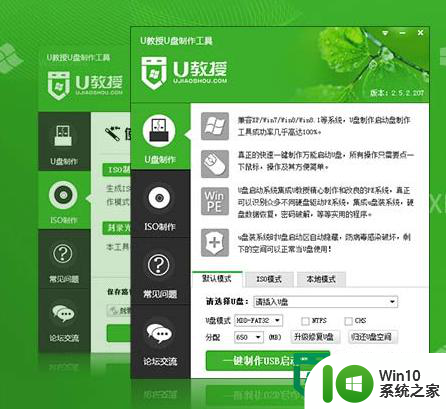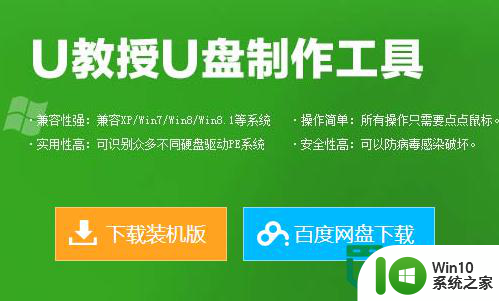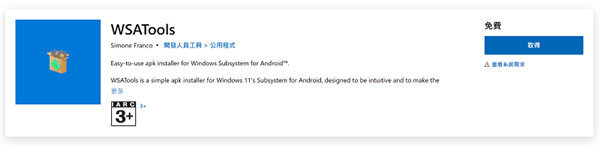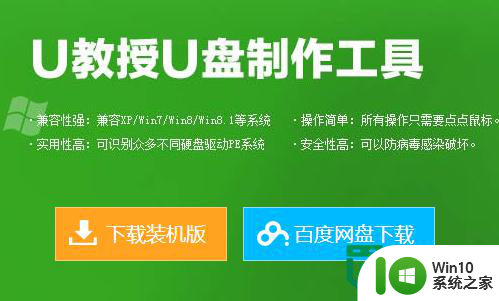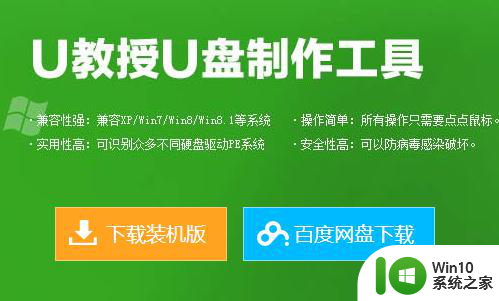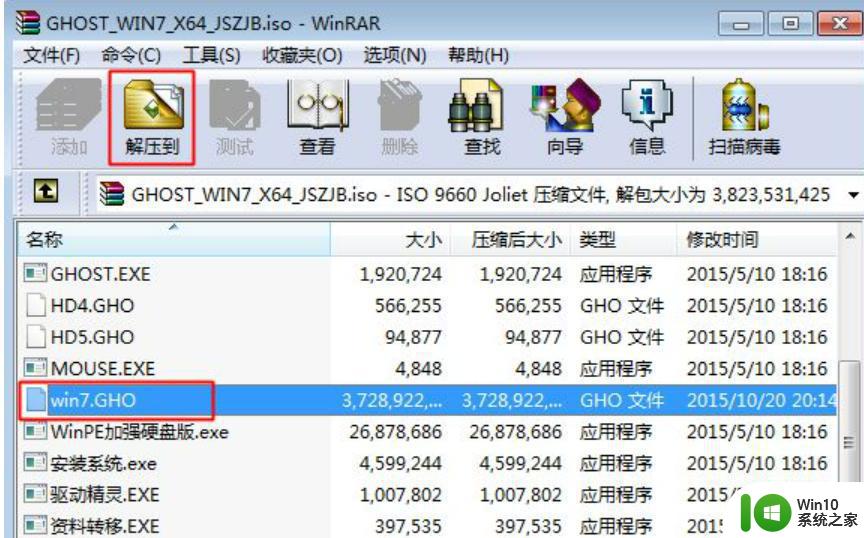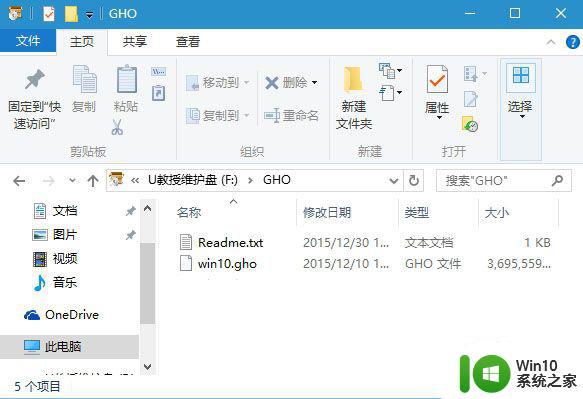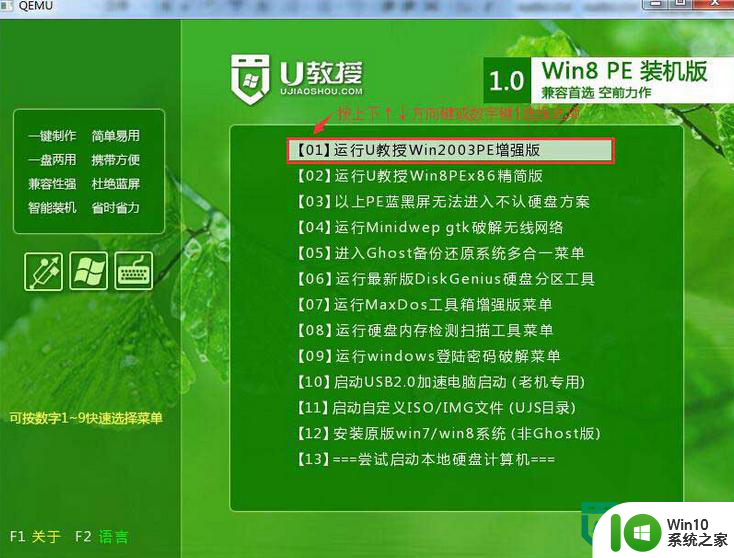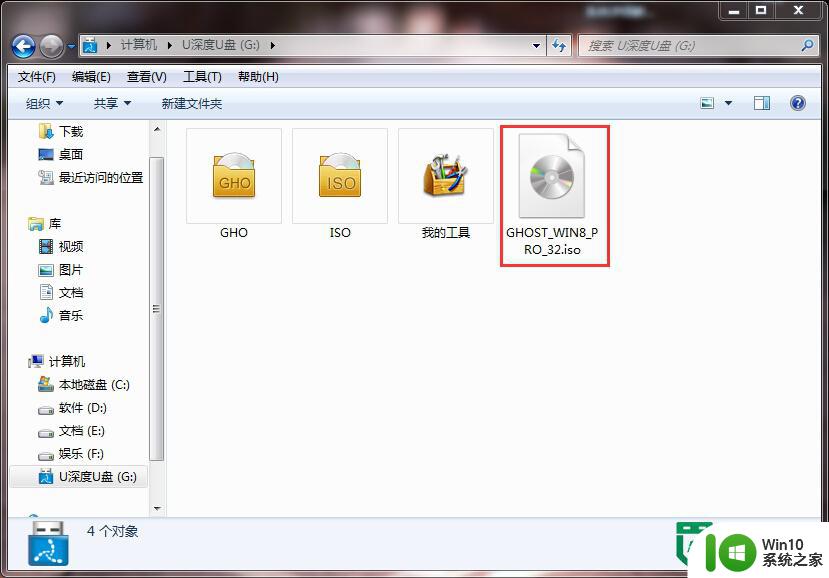ampe工具箱装系统方法 AMpe工具箱安装ghost系统教程
AMpe工具箱是一款非常实用的工具箱,它提供了一系列的功能和工具,方便用户进行系统装机和维护,其中AMpe工具箱安装ghost系统的教程是一项备受关注的功能。通过该教程,用户可以轻松地安装ghost系统,无需繁琐的操作和专业的知识。在这个快节奏的社会中,人们对于高效、简便的工具越来越重视,AMpe工具箱的出现正好满足了这一需求。不论是普通用户还是专业人士,都可以通过AMpe工具箱轻松实现系统的装机和维护,提高工作效率,节省时间和精力。
操作方法:
1.解压后,不推荐放桌面,我是解压在D盘了...
注意:对U盘启动执行修改的动作有可能会被各种国产奇葩高级防护软件拦截,请卸载或关闭.
首先插入你的U盘,打开工具箱主程序,默认选择是写入U盘的
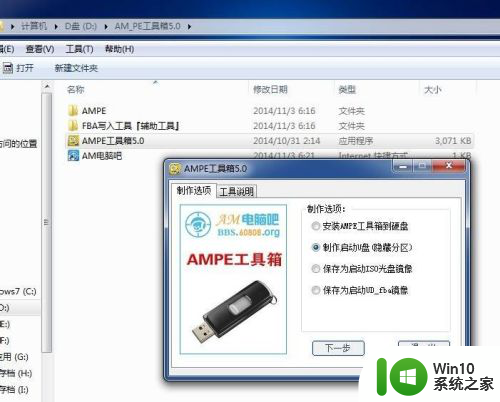
2.会提示是否写入U盘,将会格式化U盘所有数据,请备份
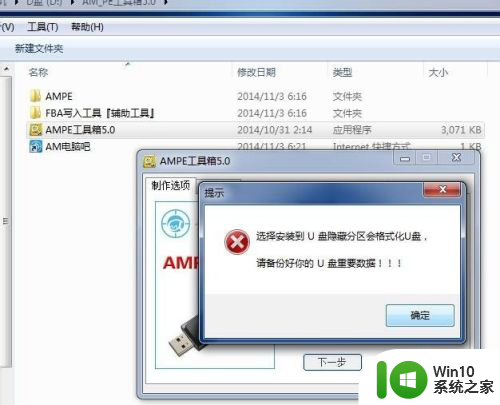
3.确认后检测提示U盘已经插入,点击开始制作后正在写入中
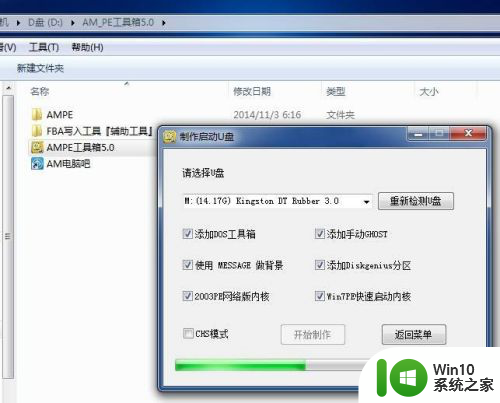
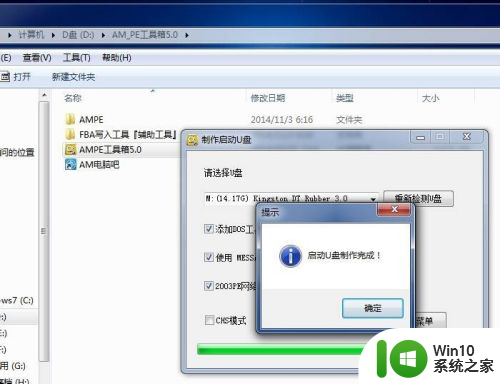
4.右键-选择格式化,选择NTFS格式。否则默认FAT32格式不支持大于4G以上文件拷入U盘的
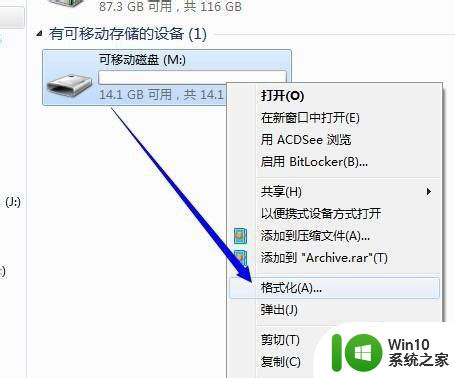
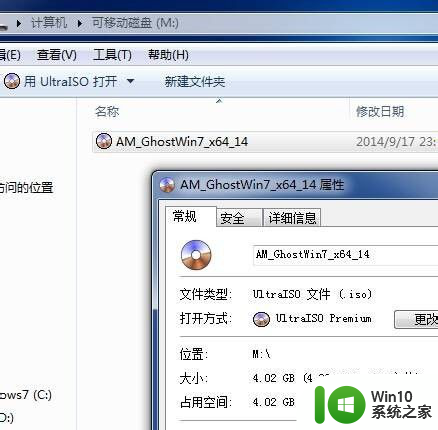
5.AMpe工具箱安装系统,以技嘉主板为例,启动时按F12:
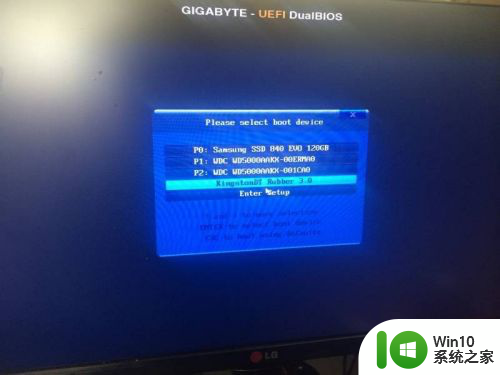
6.AM的主板支持AHCI,所以默认win7PE工具箱。当然,win7PE工具箱也是支持大多数IDE模式的主板的:

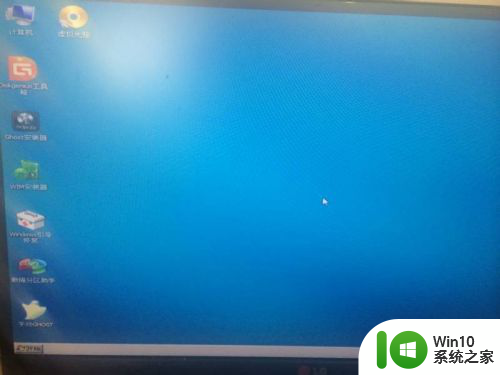
7.转入AMpe工具箱桌面截图,所有硬盘都可以识别
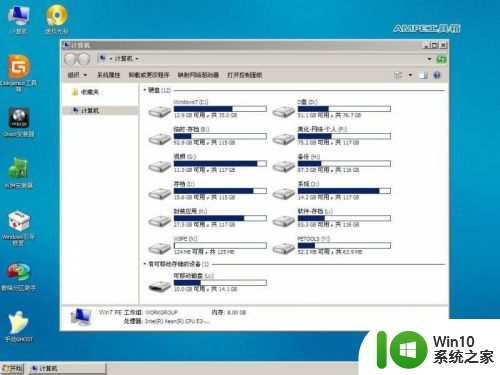
8.打开桌面虚拟光驱,加载U盘里面am_ghowtwin7.iso文件
打开计算机看吧,虚拟盘已经加载,已经加载选择的系统了
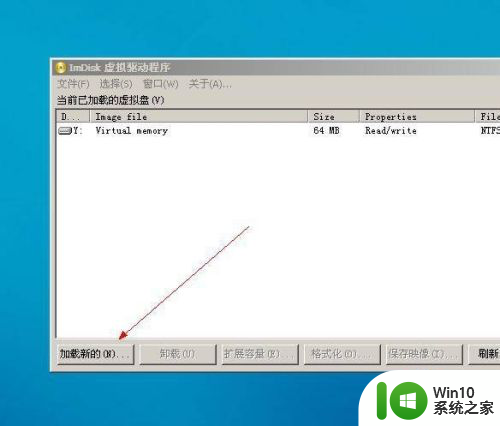
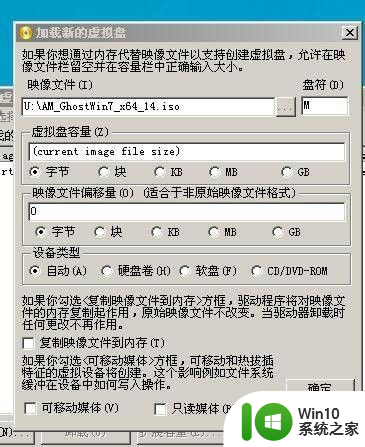
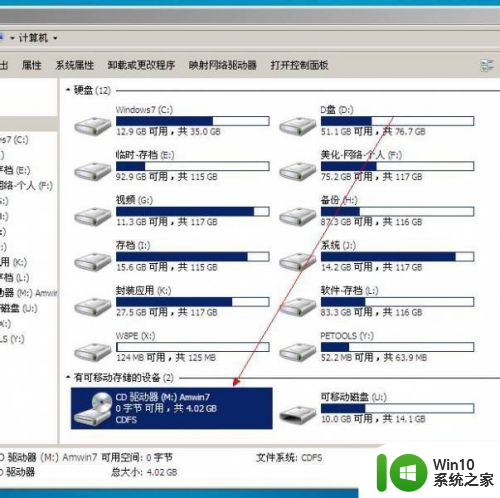
9.现在打开桌面的ghost安装器开始安装系统,选择虚拟盘里面的win7.gho系统镜像文件就可以安装系统了.
如果安装原版系统,桌面和开始菜单都有相关工具.
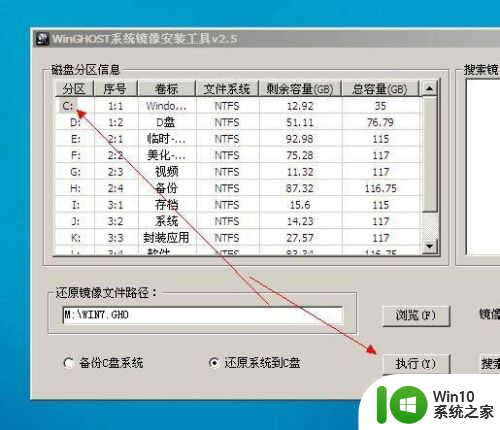
以上就是ampe工具箱装系统方法的全部内容,碰到同样情况的朋友们赶紧参照小编的方法来处理吧,希望能够对大家有所帮助。